เนื่องจากความนิยมของ Chrome เติบโตขึ้นในช่วงทศวรรษที่ผ่านมา การเชื่อมโยงบุคคลที่สามในรูปแบบของส่วนขยาย แอป และซอฟต์แวร์ก็เพิ่มขึ้นเช่นกัน การผสานรวมเหล่านี้จะช่วยให้คุณมีประสิทธิผลมากขึ้น แต่ก็อาจทำให้คุณและข้อมูลของคุณตกอยู่ในความเสี่ยงได้
โชคดีที่ Chrome เป็นหนึ่งในเบราว์เซอร์ที่ปลอดภัยที่สุด มันมาพร้อมกับคุณสมบัติในตัวมากมายเพื่อความปลอดภัยออนไลน์ของคุณ แต่คุณอาจไม่คุ้นเคยกับคุณสมบัติทั้งหมด เพื่อช่วยปกป้องเบราว์เซอร์ของคุณ ต่อไปนี้คือเคล็ดลับแปดประการในการทำให้เบราว์เซอร์ปลอดภัยยิ่งขึ้น
1. เปลี่ยนไปใช้การปกป้องขั้นสูงของ Chrome
Safe Browsing บริการรักษาความปลอดภัยโดย Google เพื่อปกป้องผู้ใช้จากเว็บไซต์ที่เป็นอันตราย มีการป้องกันสองประเภท; มาตรฐานและขั้นสูง เว้นแต่คุณจะเปลี่ยนแปลงไปก่อนหน้านี้ เบราว์เซอร์ของคุณได้รับการตั้งค่าเป็นการป้องกันแบบมาตรฐานโดยค่าเริ่มต้น การป้องกันมาตรฐานจะเตือนคุณเกี่ยวกับเว็บไซต์ที่ไม่ปลอดภัยก่อนที่คุณจะเข้าชม และช่วยให้คุณหลีกเลี่ยงไฟล์และส่วนขยายที่อาจเป็นอันตราย
อย่างไรก็ตาม การป้องกันขั้นสูงยังมีอะไรอีกมากมาย เป็นการตั้งค่าความปลอดภัยที่ต้องมีพร้อมคุณลักษณะต่างๆ เช่น เตือนผู้ใช้ให้เปลี่ยนรหัสผ่านหากเปิดเผยในระหว่างการละเมิด ปรับปรุงความปลอดภัยในแอป Google อื่นๆ ที่คุณใช้ และคาดการณ์เหตุการณ์ที่เป็นอันตรายก่อนที่จะเกิดขึ้น
วิธีเปลี่ยนการป้องกันเบราว์เซอร์จาก Standard เป็น Enhanced เพื่อปรับปรุงความปลอดภัย:
- ไปที่การตั้งค่าของ Chrome โดยแตะที่จุดแนวตั้งสามจุด ที่มุมบนขวา
- คลิกที่ ความเป็นส่วนตัวและความปลอดภัย ในแถบด้านข้างทางซ้ายและไปที่ความปลอดภัย .
- เปิดใช้งาน การป้องกันขั้นสูง ภายใต้ Safe Browsing .
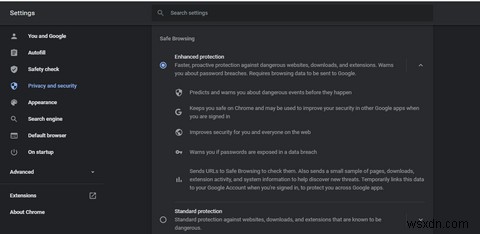
2. หลีกเลี่ยงการเยี่ยมชมเว็บไซต์ที่ไม่ปลอดภัย
การส่งข้อมูลที่มีความละเอียดอ่อนไปยังเว็บไซต์ที่มีการเชื่อมต่อที่ไม่ปลอดภัยอาจมีความเสี่ยง Google เตือนผู้ใช้ถึงอันตรายที่อาจเกิดขึ้นเมื่อเข้าสู่เว็บไซต์หรือหน้าใดหน้าหนึ่งที่ให้การเชื่อมต่อที่ไม่ปลอดภัย
อย่าเยี่ยมชมเว็บไซต์ที่ไม่ปลอดภัยเหล่านี้ เว้นแต่ว่าคุณจะต้องทำ และถ้าเป็นเช่นนั้น อย่าเพิ่มข้อมูลส่วนบุคคลใดๆ นอกจากนี้ หากคุณใช้และบันทึกข้อมูลประจำตัวเดียวกันเป็นประจำ (เช่น ชื่อผู้ใช้ อีเมล และรหัสผ่าน) บนเว็บไซต์ส่วนใหญ่ ให้หลีกเลี่ยงการใช้ข้อมูลดังกล่าวในเว็บไซต์ดังกล่าว
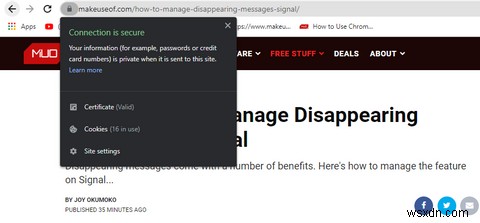
ในการแจ้งเตือนผู้ใช้เกี่ยวกับการเชื่อมต่อที่ปลอดภัย สัญลักษณ์แม่กุญแจจะปรากฏขึ้นด้านหลังแถบที่อยู่เว็บ และ URL จะขึ้นต้นด้วย “HTTPS” โดยส่วนใหญ่แล้ว
ที่เกี่ยวข้อง:ส่วนขยาย Chrome ที่เป็นอันตรายสอดแนมธุรกิจอย่างไร
3. กำลังอัปเดต Chrome เป็นประจำ
Google ออกอัปเดตใหม่สำหรับ Chrome ทุกสองสามเดือนเพื่อปรับปรุงประสบการณ์ของผู้ใช้ Chrome จะอัปเดตตัวเองโดยอัตโนมัติเมื่อมีการอัปเดตใหม่ อย่างไรก็ตาม หากปิดการอัปเดตอัตโนมัติ คุณอาจใช้ Chrome เวอร์ชันเก่าโดยไม่รู้ตัว
การใช้ Chrome เวอร์ชันที่ล้าสมัยจะเปิดเผยข้อมูลส่วนบุคคลของคุณรวมทั้งทำให้ระบบของคุณติดมัลแวร์ เพื่อให้แน่ใจว่าได้รับประสบการณ์ที่ราบรื่นและปลอดภัย อย่าลืมอัปเดตเบราว์เซอร์ของคุณอยู่เสมอ
ตรวจสอบการอัปเดต Chrome ใหม่เป็นประจำหากมีให้ใช้งานได้อยู่เสมอ แตะที่จุดแนวตั้งสามจุดที่มุมบนขวาแล้วคลิก ความช่วยเหลือ>เกี่ยวกับ Google Chrome เพื่อตรวจสอบว่า Chrome ของคุณเป็นเวอร์ชันล่าสุดหรือไม่
หากคุณเห็นข้อความ "Chrome เป็นเวอร์ชันล่าสุด" แสดงว่าพร้อมใช้งาน หากไม่เป็นเช่นนั้น ให้อัปเดตและเปิดเบราว์เซอร์ของคุณใหม่

4. เปิดใช้งานการยืนยันแบบสองขั้นตอนในบัญชี Google ของคุณ
เพื่อให้บัญชี Google ของคุณปลอดภัยยิ่งขึ้น การยืนยันแบบสองขั้นตอนจะเพิ่มขั้นตอนเพิ่มเติมในกระบวนการเข้าสู่ระบบ เมื่อใดก็ตามที่คุณลงชื่อเข้าใช้บัญชีของคุณโดยเปิดใช้งานการยืนยันสองขั้นตอน Google จะตรวจสอบตัวตนของคุณด้วยวิธีการระบุตัวตนแบบใดแบบหนึ่งจากสามวิธีที่คุณตั้งไว้
ด้วยเหตุนี้ แม้ว่าแฮกเกอร์จะสามารถเข้าถึงชื่อผู้ใช้และรหัสผ่านของคุณได้ แต่ก็จะไม่สามารถเข้าถึงข้อมูลส่วนบุคคลของคุณได้
หากต้องการเปิดใช้งานการยืนยันแบบสองขั้นตอน ให้ลงชื่อเข้าใช้บัญชี Google ของคุณและไปที่แท็บความปลอดภัย จากแถบด้านข้างซ้าย ภายใต้ การลงชื่อเข้าใช้ Google คุณจะพบตัวเลือกการยืนยันแบบสองขั้นตอนซึ่งปิดอยู่โดยค่าเริ่มต้น

แตะและคลิก เริ่มต้น . Google จะขอให้คุณลงชื่อเข้าใช้บัญชีของคุณอีกครั้งและมีตัวเลือกสามทางให้คุณ
วิธีแรกคือใช้ Google prompt เพื่อเลือกโทรศัพท์มือถือของคุณสำหรับการยืนยันแบบสองขั้นตอน ด้วยตัวเลือกนี้ Google จะส่งการแจ้งเตือนทางโทรศัพท์ถึงคุณเพื่อตรวจสอบเพื่อลงชื่อเข้าใช้บัญชีของคุณ
อีก 2 วิธี ได้แก่ การใช้คีย์ความปลอดภัยจริงในการลงชื่อเข้าใช้และรับรหัสจากข้อความหรือการโทรบนโทรศัพท์มือถือของคุณ

หลังจากเลือกตัวเลือกที่ต้องการแล้ว ให้แตะ ดำเนินการต่อ . Google จะขอให้คุณเพิ่มหมายเลขโทรศัพท์เป็นข้อมูลสำรองหากคุณทำมือถือหรือคีย์ความปลอดภัยหาย
5. การใช้การตรวจสอบความปลอดภัยของ Chrome
Chrome มีเครื่องมือในตัวที่ให้คุณทดสอบว่าเบราว์เซอร์ของคุณปลอดภัยแค่ไหน เครื่องมือนี้ช่วยคุณระบุการละเมิดข้อมูล การอัปเดตเบราว์เซอร์ที่มี ส่วนขยายที่เป็นอันตราย ความปลอดภัยของรหัสผ่านที่บันทึกไว้ และประเภทของการป้องกันที่คุณใช้ในเบราว์เซอร์
หากต้องการเรียกใช้การตรวจสอบความปลอดภัย ให้ทำตามขั้นตอนเหล่านี้:
- ไปที่ การตั้งค่า ของ Chrome .
- ใต้ การตรวจสอบความปลอดภัย ให้แตะที่ ตรวจสอบเลย .
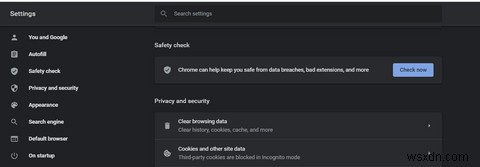
Chrome จะแจ้งเตือนคุณเกี่ยวกับพื้นที่ความปลอดภัยที่อ่อนแอของคุณในไม่กี่วินาที การตรวจสอบความปลอดภัยเป็นประจำจะทำให้คุณมั่นใจในความปลอดภัย
6. ทำความสะอาดคอมพิวเตอร์ของคุณเป็นประจำ
แม้ว่าซอฟต์แวร์ป้องกันไวรัสจะทำหน้าที่ลบมัลแวร์ออกจากระบบของคุณ แต่ก็อาจพลาดภัยคุกคามที่อาจขัดขวางการประมวลผลเบราว์เซอร์ของคุณ นี่คือจุดเริ่มต้นของฟีเจอร์คอมพิวเตอร์ Chrome Clean-up ซึ่งช่วยให้คุณระบุและลบไวรัสออกจากคอมพิวเตอร์ของคุณได้
วิธีทำความสะอาดคอมพิวเตอร์ด้วย Chrome:
- ไปที่ การตั้งค่าของ Chrome .
- แตะที่ ขั้นสูง ที่ด้านล่างของหน้าการตั้งค่า
- เลื่อนไปที่ด้านล่างของ การตั้งค่าขั้นสูง และคลิกที่ “ล้างข้อมูลคอมพิวเตอร์ ”
- คลิกที่ ค้นหา .
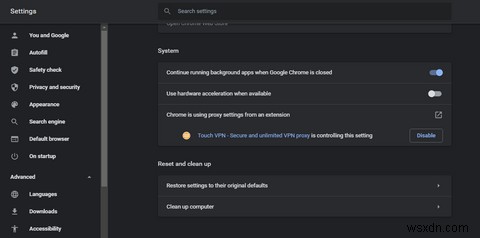
Chrome อาจใช้เวลาในการตรวจจับและแจ้งให้คุณทราบถึงภัยคุกคามที่อาจเกิดขึ้น ทั้งนี้ขึ้นอยู่กับปริมาณข้อมูลในระบบของคุณ คุณควรดำเนินการทำความสะอาดนี้อย่างน้อยเดือนละครั้งเพื่อให้ได้รับการปกป้อง
7. ใช้บัญชีผู้เยี่ยมชมบนเครือข่ายที่ใช้ร่วมกัน
พิจารณาอย่างรอบคอบว่าคุณกำลังใช้และซิงค์บัญชี Google ของคุณอยู่ที่ใด อย่าใช้ในคอมพิวเตอร์ที่ใช้ร่วมกัน เนื่องจากคุณจะให้ผู้อื่นเข้าถึงข้อมูลที่ซิงค์ของคุณโดยไม่รู้ตัว หากคุณต้องใช้เครือข่ายที่ใช้ร่วมกัน ให้ใช้บัญชีผู้เยี่ยมชมเพื่อหลีกเลี่ยงการรักษาความปลอดภัยของคุณ
8. อย่าปล่อยให้โหมดไม่ระบุตัวตนหลอกคุณ
คุณไม่ควรถือว่าคุณได้รับการปกป้องอย่างสมบูรณ์ในขณะที่ใช้โหมดไม่ระบุตัวตนของ Google Chrome จะไม่จัดเก็บประวัติของคุณขณะท่องเว็บในโหมดไม่ระบุตัวตน แต่ Google ซึ่งเป็นผู้ให้บริการเครือข่ายและเว็บไซต์ที่คุณจะเข้าชม ยังคงติดตามกิจกรรมของคุณได้
ที่เกี่ยวข้อง:โหมดไม่ระบุตัวตนปลอดภัยหรือไม่
ปกป้องเบราว์เซอร์ของคุณเสมอ
เคล็ดลับที่กล่าวถึงในบทความทำให้ตัวตนออนไลน์ของคุณปลอดภัยยิ่งขึ้น อย่างไรก็ตาม คุณควรใช้รหัสผ่านที่ไม่ซ้ำกันสำหรับเว็บไซต์ต่างๆ เสมอ เคล็ดลับสำคัญอื่นๆ ได้แก่ การใช้ VPN ขณะเยี่ยมชมเครือข่ายหรือเว็บไซต์ที่ไม่ปลอดภัย และการปิดคุณลักษณะการบันทึกรหัสผ่านใน Chrome
สุดท้ายแต่ไม่ท้ายสุด ทำการสแกนออฟไลน์เป็นประจำด้วยซอฟต์แวร์ป้องกันไวรัส เช่น Microsoft Defender เพื่อให้ระบบของคุณสะอาดและปราศจากไวรัส


